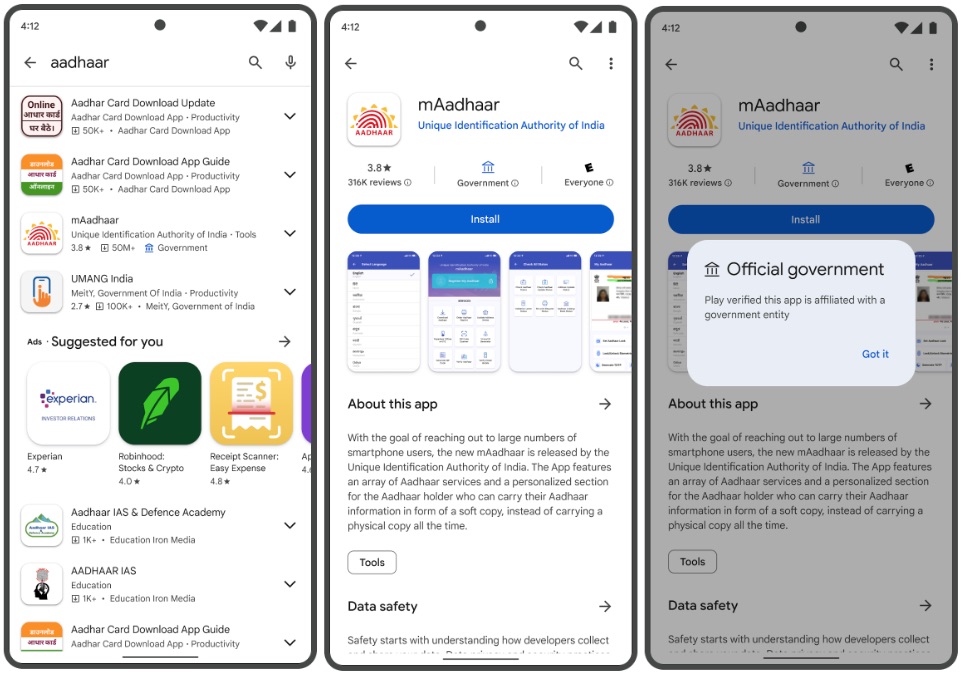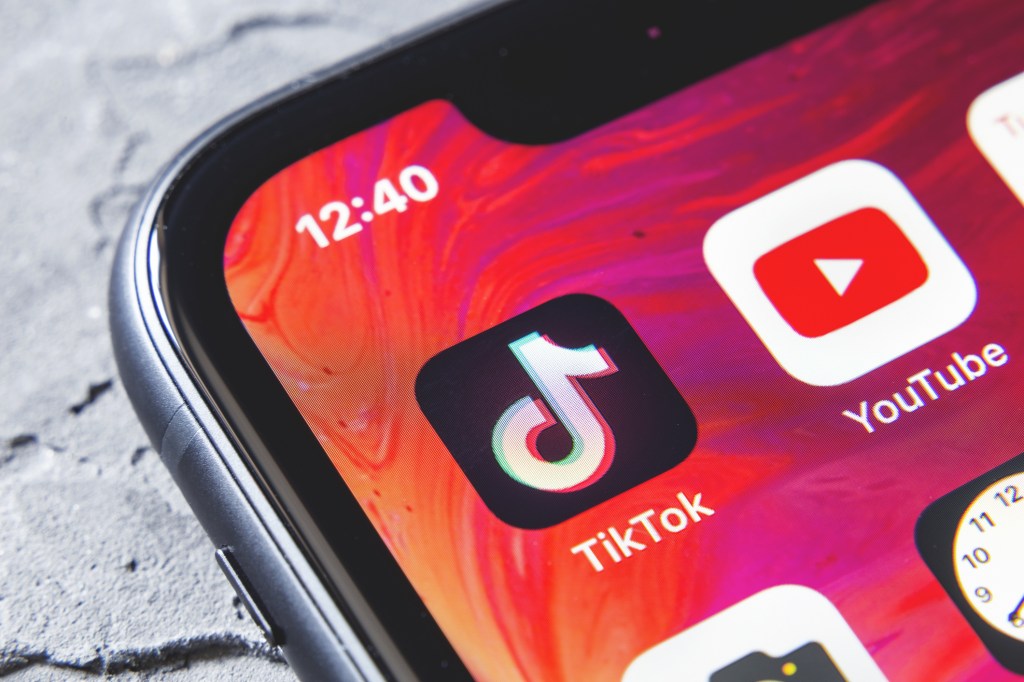iMessage es un servicio de mensajería propiedad de Apple que te permite enviar mensajes de texto, fotos, videos y más entre dispositivos Apple a través de Wi-Fi o celular. Aunque iMessage se habilita automáticamente en su iPhone una vez que lo configura con su ID de Apple, hay muchos casos en los que los usuarios deben habilitarlo manualmente para obtener las burbujas azules. Sigue leyendo para aprender cómo habilitar iMessage en iPhone, iPad y Mac.
Cómo habilitar iMessage en iPhone o iPad
Para activar y usar iMessage con éxito en su iPhone o iPad, asegúrese de que esté conectado a Internet mediante Wi-Fi o datos móviles. iMessage depende de una conexión a Internet para funcionar. También deberás iniciar sesión en tu cuenta de iCloud en tu iPhone o iPad.
Una vez que domines los conceptos básicos, aquí te explicamos cómo activar iMessage en tu iPhone o iPad:
- Abra la aplicación Configuración, desplácese hacia abajo y luego toque Mensajes.
- el siguiente, Cambia a iMessage si aún no lo has hecho.
- Ahora, seleccione la opción enviar y recibir.
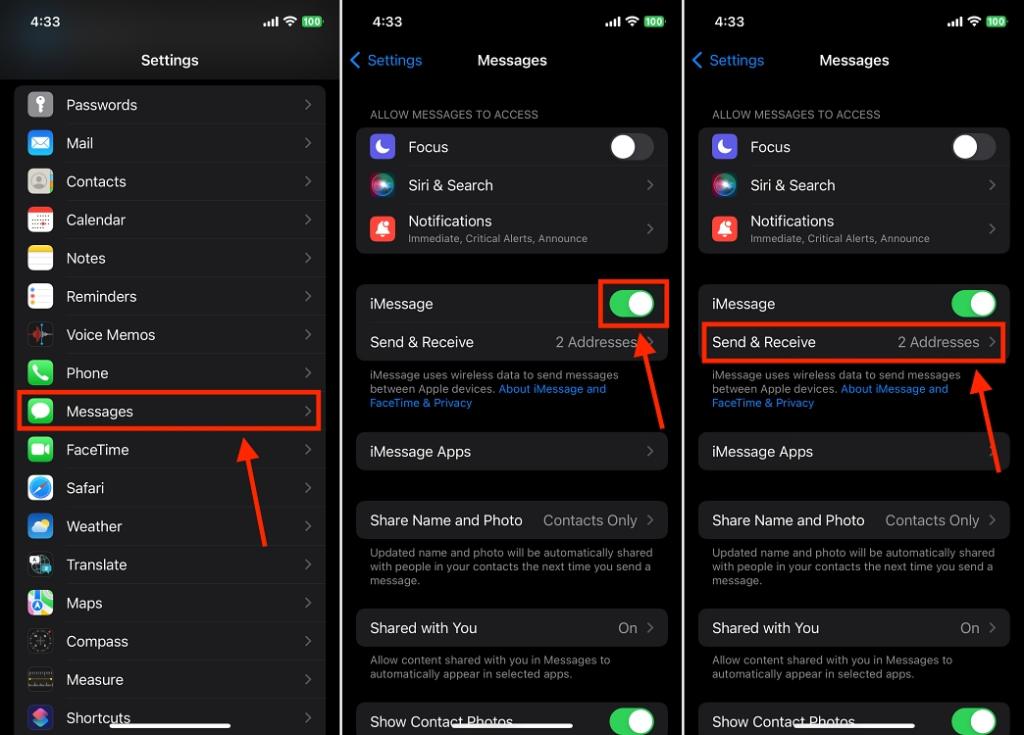
- Aquí puede administrar la dirección de correo electrónico y el número de teléfono asociados con iMessage.
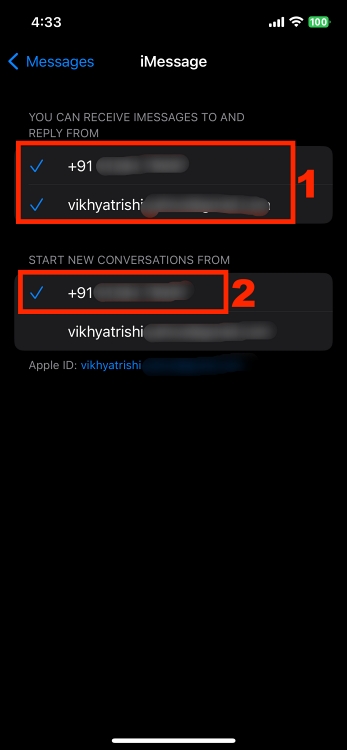
Es posible que tengas que esperar un momento para activar iMessage. Si eso falla, consulte nuestra guía sobre cómo solucionar el error de activación de iMessage.
Cómo habilitar iMessage en Mac
- Abre la aplicación Mensajes en tu Mac e inicia sesión con tu ID de Apple.
- Hacer clic Mensajes en la barra de menú en la parte superior de la pantalla, luego seleccione Ajustes En la lista desplegable.
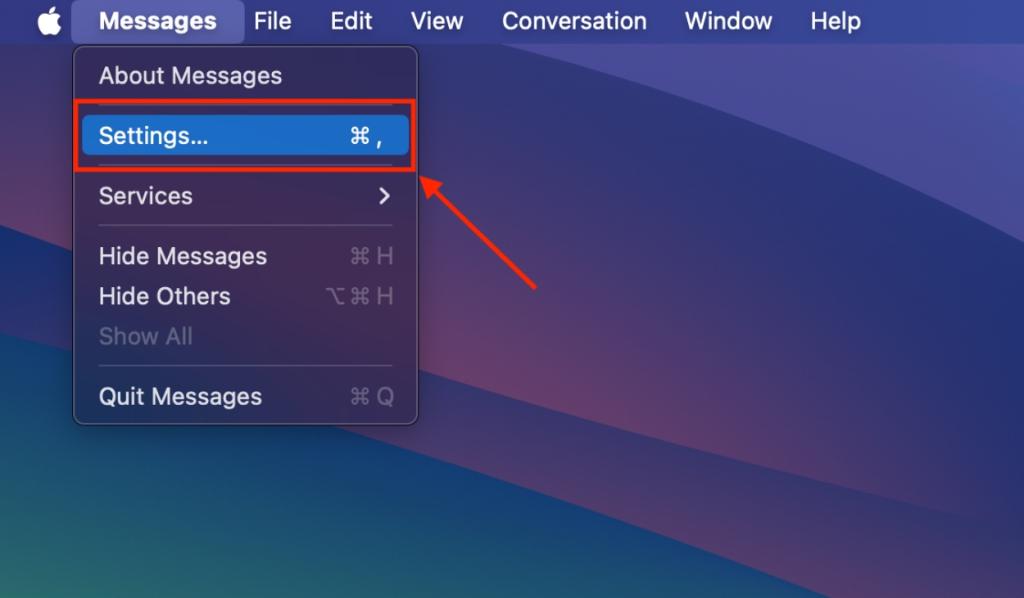
- Aquí, vaya a la pestaña iMessage y actívela Habilitar mensajes en iCloud. No verás esta opción si iMessage para iCloud ya está habilitado en tu otro dispositivo Apple.
- Ahora, seleccione el ID de correo electrónico o el número de teléfono que desea usar para iMessage «Puede ser contactado para mensajes en» para dividir.
- Finalmente, haga clic en el botón de flecha en la parte inferior. «Iniciar una nueva conversación desde» Sección y seleccione los números/direcciones desde los que desea enviar sus mensajes de texto de Mac.
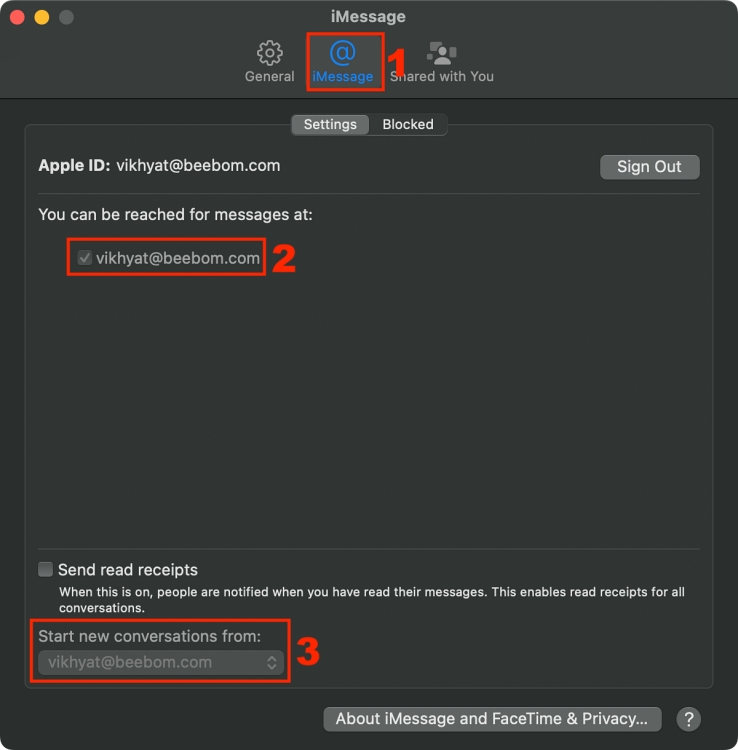
Y eso es. Así es como puedes habilitar iMessage en tus dispositivos Apple y disfrutar de una experiencia de mensajería unificada.

«Organizador. Escritor. Nerd malvado del café. Evangelista general de la comida. Fanático de la cerveza de toda la vida.